メニュー表示
メインメニューのアイコンを並べ替えたり、利用しないメニューを非表示にすることができます。
メインメニューから「メニュー表示」をクリックするとメニュー表示画面が表示されます。
配置換え
1. 対象メニューをクリックし、移動したい場所までドラッグしていきます。位置が決まったら、クリックを外します。
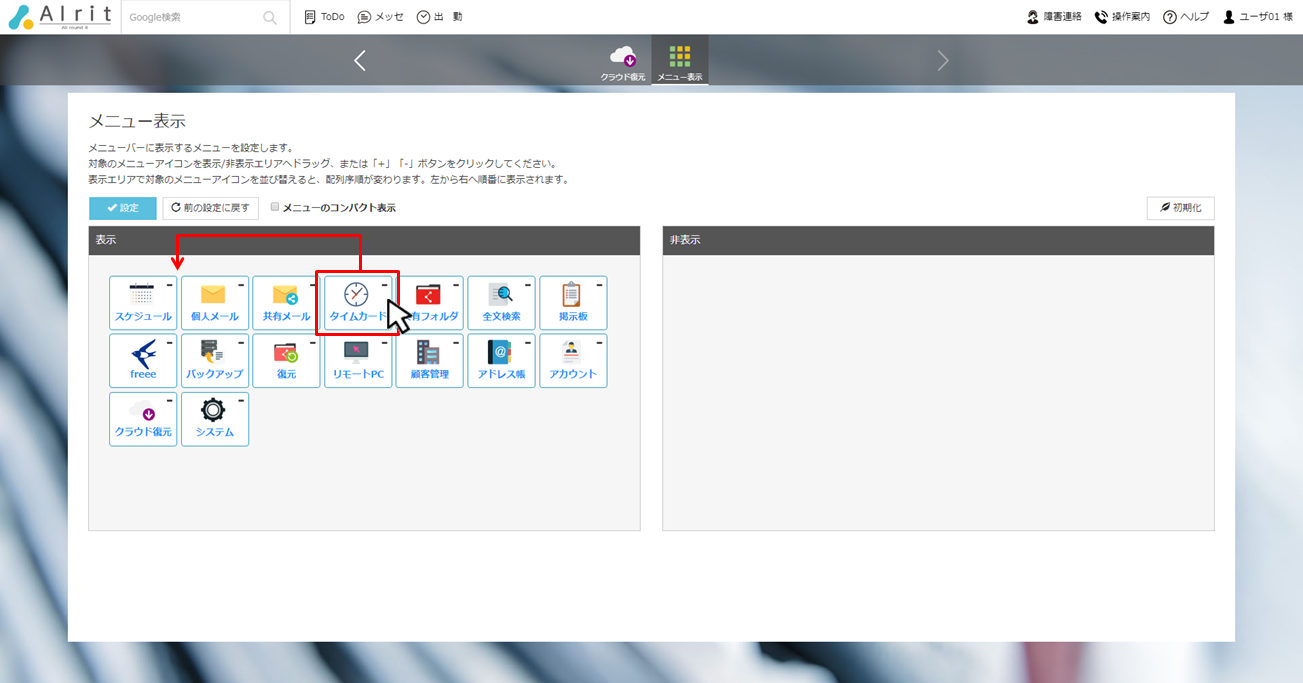
2. [ 設定 ] ボタンをクリックして完了です。
【 補足 】 メインメニューの並び順は、一番左を先頭に1→2→3→4・・・と配置されます。
メインメニューエリアは、最大10個のアイコンが表示されます。
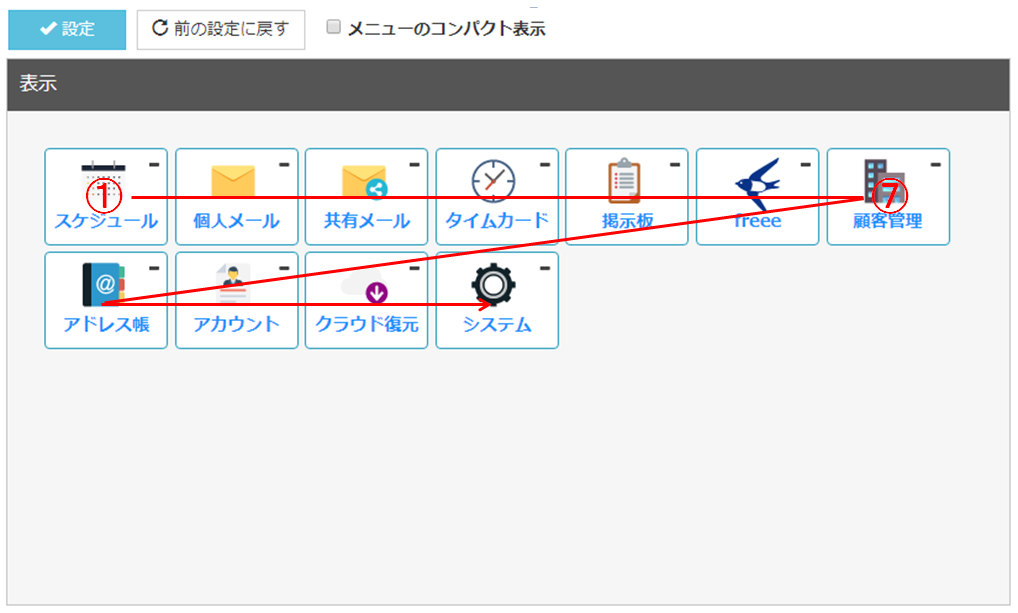
メインメニューの表示例

コンパクト表示
メインメニューをコンパクト表示(小さいサイズ)へ変更することができます。
[ メニューのコンパクト表示 ] のチェックボックスにチェックを入れ、[ 設定 ] ボタンをクリックします。
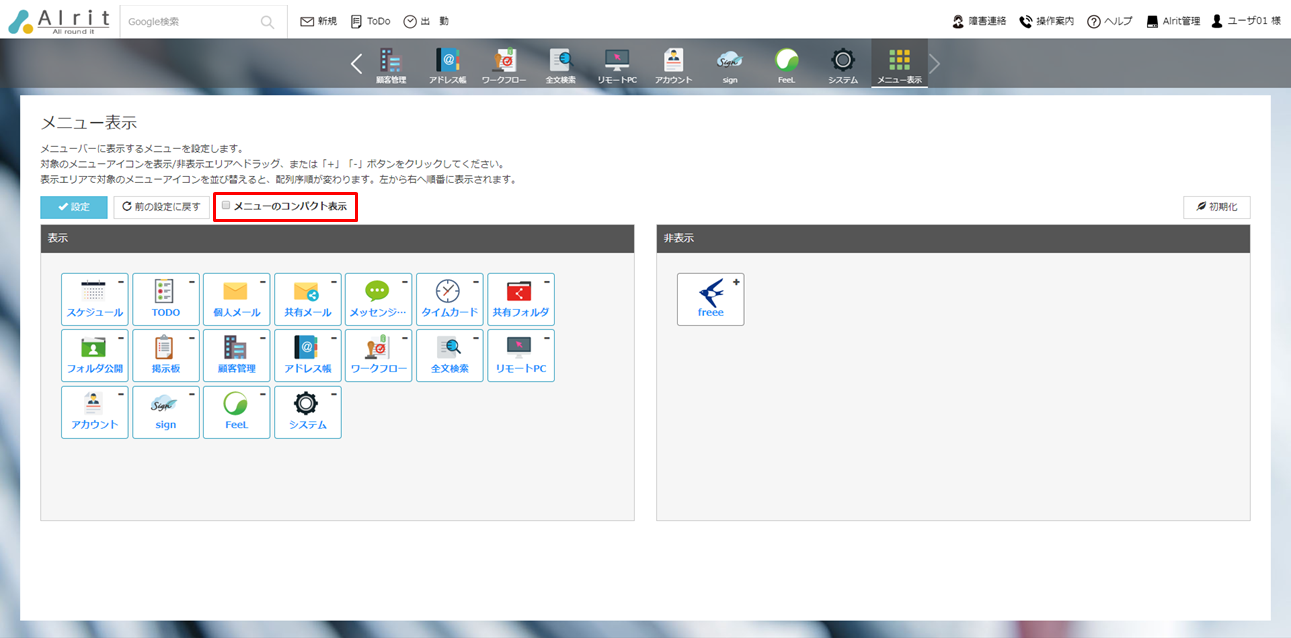
サイズ変更
ウィジェットを見やすい大きさに変更することができます。
1. サイズ変更したいウィジェットの右下をクリックしながら、お好きなサイズに調整します。
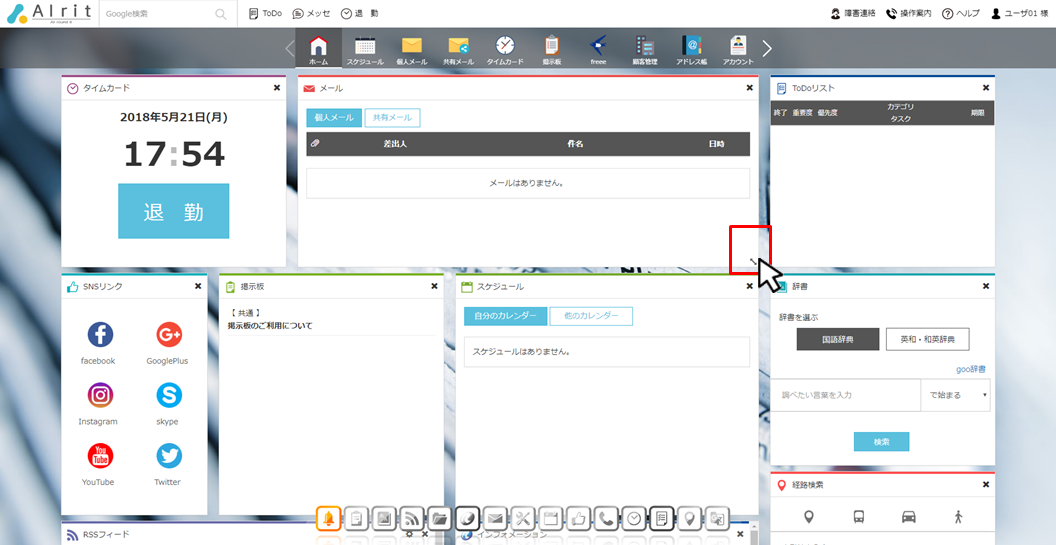
2. サイズが決まったら、クリックを外して完了です。
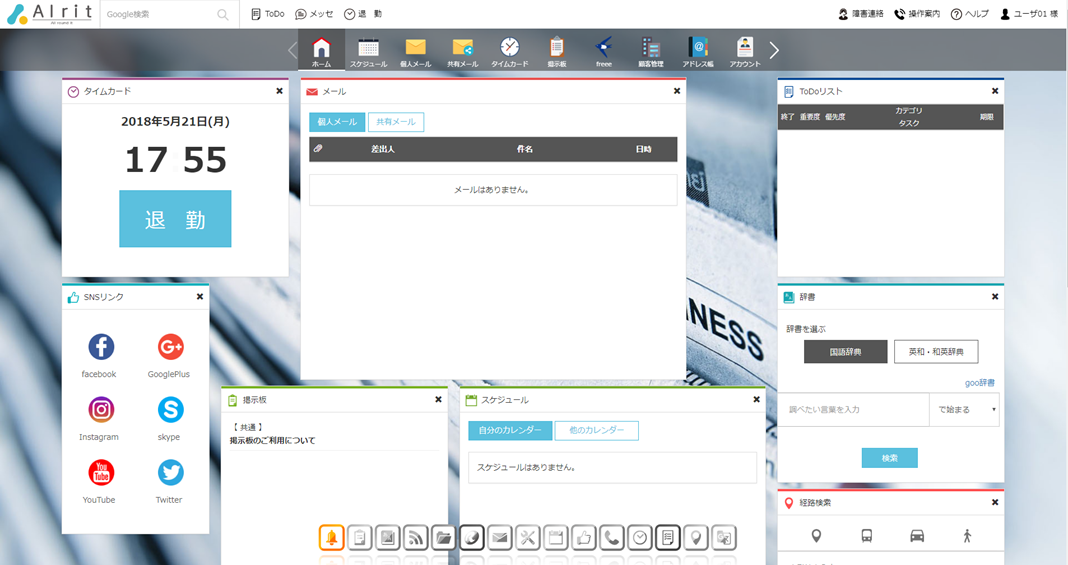
表示/非表示
ウィジェット表示/非表示はワンクリックで行えます。
非表示にする際は、ウィジェット右上の「×」ボタンをクリックします。
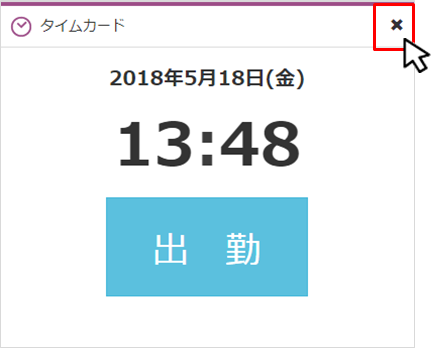
または、画面下のドックエリアで非表示にしたいアイコンをクリックします。

再度表示する場合は、ドックエリアで表示にしたいアイコンをクリックします。
(ウィジェット非表示中は、ドックエリアのアイコンがカラー表示になっています。)
